Skapa en NPC som följer spelaren i Unity
Icke-spelare karaktärer eller NPCs är de karaktärer som inte kontrolleras av en mänsklig spelare och istället kontrolleras av skripten eller AI.
Den vanligaste uppgiften som NPC:er måste göra är att följa eller jaga spelaren.
I den här handledningen kommer jag att visa hur man gör en NPC som följer spelaren i Unity.
Steg 1: Skapa Player Controller
Vi kommer att skapa en enkel Player Controller, så att vi kan gå runt och testa NPC:n:
- Skapa ett nytt GameObject ('GameObject' -> 'Create Empty') och namnge det "Player"
- Skapa en ny kapsel ('GameObject' -> '3D Object' -> 'Capsule'), flytta den inuti Player Object och ändra dess position till (0, 1, 0)
- Ta bort Capsule Collider-komponenten från en kapsel
- Flytta huvudkameran inuti spelarobjektet och ändra dess position till (0, 1,64, 0)
- Skapa ett nytt skript, namnge det 'SC_CharacterController' och klistra sedan in koden nedan i det:
'SC_CharacterController.cs'
using UnityEngine;
[RequireComponent(typeof(CharacterController))]
public class SC_CharacterController : MonoBehaviour
{
public float speed = 7.5f;
public float jumpSpeed = 8.0f;
public float gravity = 20.0f;
public Camera playerCamera;
public float lookSpeed = 2.0f;
public float lookXLimit = 45.0f;
CharacterController characterController;
Vector3 moveDirection = Vector3.zero;
Vector2 rotation = Vector2.zero;
[HideInInspector]
public bool canMove = true;
void Start()
{
characterController = GetComponent<CharacterController>();
rotation.y = transform.eulerAngles.y;
}
void Update()
{
if (characterController.isGrounded)
{
// We are grounded, so recalculate move direction based on axes
Vector3 forward = transform.TransformDirection(Vector3.forward);
Vector3 right = transform.TransformDirection(Vector3.right);
float curSpeedX = speed * Input.GetAxis("Vertical");
float curSpeedY = speed * Input.GetAxis("Horizontal");
moveDirection = (forward * curSpeedX) + (right * curSpeedY);
if (Input.GetButton("Jump"))
{
moveDirection.y = jumpSpeed;
}
}
// Apply gravity. Gravity is multiplied by deltaTime twice (once here, and once below
// when the moveDirection is multiplied by deltaTime). This is because gravity should be applied
// as an acceleration (ms^-2)
moveDirection.y -= gravity * Time.deltaTime;
// Move the controller
characterController.Move(moveDirection * Time.deltaTime);
// Player and Camera rotation
if (canMove)
{
rotation.y += Input.GetAxis("Mouse X") * lookSpeed;
rotation.x += -Input.GetAxis("Mouse Y") * lookSpeed;
rotation.x = Mathf.Clamp(rotation.x, -lookXLimit, lookXLimit);
playerCamera.transform.localRotation = Quaternion.Euler(rotation.x, 0, 0);
transform.eulerAngles = new Vector2(0, rotation.y);
}
}
}- Bifoga 'SC_CharacterController'-skriptet till Player Object och tilldela en underordnad huvudkamera till en Player Camera-variabel
- Du kommer att märka att den automatiskt lade till en annan komponent som heter Character Controller, och ändrar dess mittposition till (0, 1, 0)
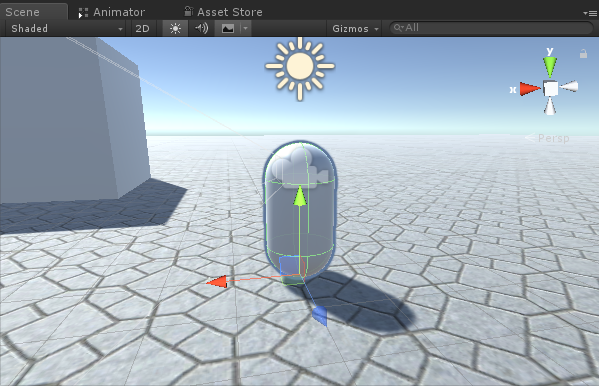
Steg 2: Skapa NPC
För att skapa en NPC, följ stegen nedan:
- Skapa ett nytt GameObject och döp det "NPC"
- Skapa en ny kapsel, flytta den inuti NPC-objektet och ändra dess position till (0, 1, 0)
- Skapa ett nytt material och namnge det "npc_material"
- Ändra färgen på npc_material till röd
- Tilldela npc_material till Capsule inuti NPC Object (detta är bara så att vi kan skilja NPC från spelaren)
Innan vi fortsätter måste vi baka NavMesh i vår Scene.
NavMesh står för "Navigation Mesh" och används i sökvägssökning för att låta NPC:er navigera på nivån utan att stöta på hinder.
För att baka NavMesh, följ stegen nedan:
- Markera varje statiskt objekt i scenen som navigeringsstatiskt
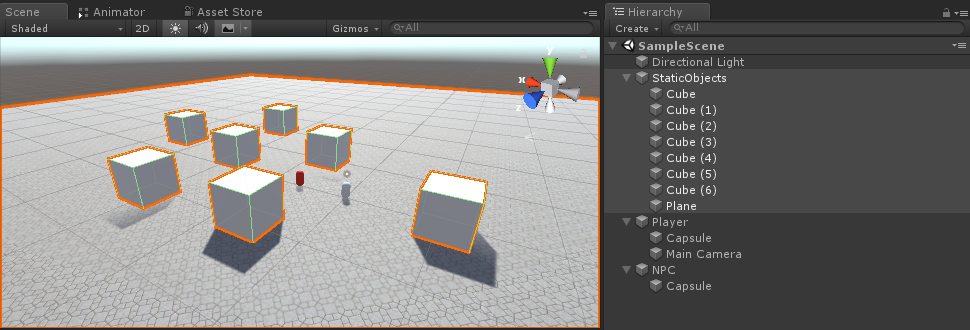
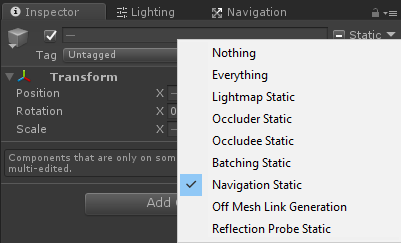
- Gå till navigeringsfönstret ('Fönster' -> 'AI' -> 'Navigation'), välj Bake-fliken och klicka sedan på Bake
Efter att NavMesh har bakats bör det se ut ungefär så här:
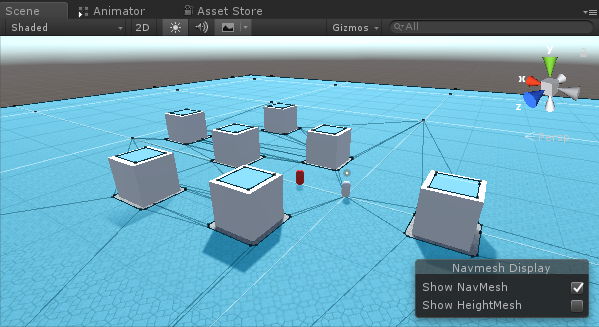
Nu kan vi gå till programmeringen av NPC-rörelsen:
- Fäst 'NavMesh Agent'-komponenten till NPC-objektet
- Skapa ett nytt skript och namnge det 'SC_NPCFollow'
- Bifoga 'SC_NPCFollow'-skriptet till NPC-objektet
- Öppna 'SC_NPCFollow'-skriptet
Först börjar vi med att lägga till ett UnityEngine.AI-namnområde i början av skriptet:
using UnityEngine.AI;Sedan definierar vi de nödvändiga variablerna:
//Transform that NPC has to follow
public Transform transformToFollow;
//NavMesh Agent variable
NavMeshAgent agent;I 'void Start()' börjar vi med att koppla NavMesh Agent-komponenten till detta objekt:
// Start is called before the first frame update
void Start()
{
agent = GetComponent<NavMeshAgent>();
}Slutligen, i 'void Update()' instruerar vi NavMesh Agent att följa spelaren:
// Update is called once per frame
void Update()
{
//Follow the player
agent.destination = transformToFollow.position;
}Här är det sista 'SC_NPCFollow.cs'-skriptet:
using UnityEngine;
using UnityEngine.AI;
public class SC_NPCFollow : MonoBehaviour
{
//Transform that NPC has to follow
public Transform transformToFollow;
//NavMesh Agent variable
NavMeshAgent agent;
// Start is called before the first frame update
void Start()
{
agent = GetComponent<NavMeshAgent>();
}
// Update is called once per frame
void Update()
{
//Follow the player
agent.destination = transformToFollow.position;
}
}Åtgärda några problem:
Problem 1: Efter att ha tryckt på Play svävar NPC-kapseln ovanför marken:
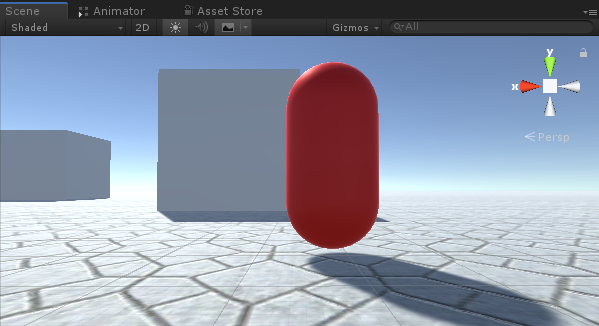
Lösning: Ändra Base Offset-variabeln i NavMesh Agent till ett negativt värde (i mitt fall är det -0,08)

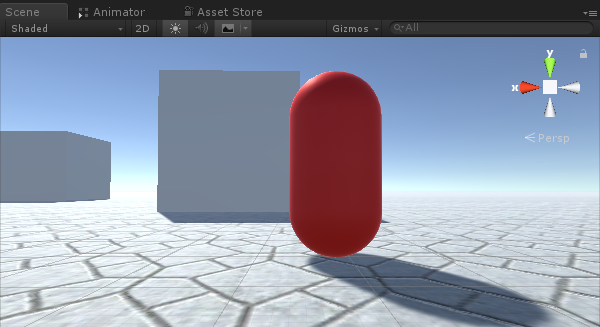
Problem 2: NPC:n kommer för nära när man följer spelaren:
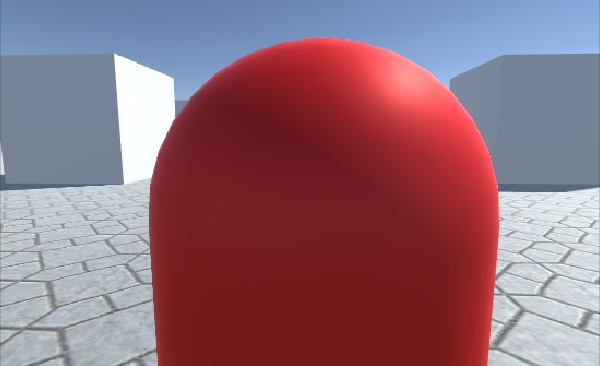
Lösning: Ändra stoppavståndet i NavMesh Agent till ett högre värde (i mitt fall satte jag det till 5)

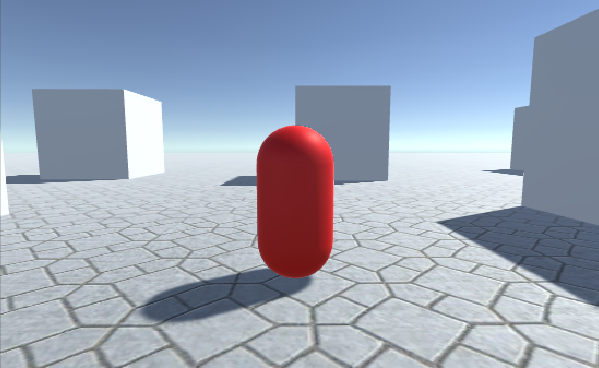
NPC är nu redo, låt oss testa det:
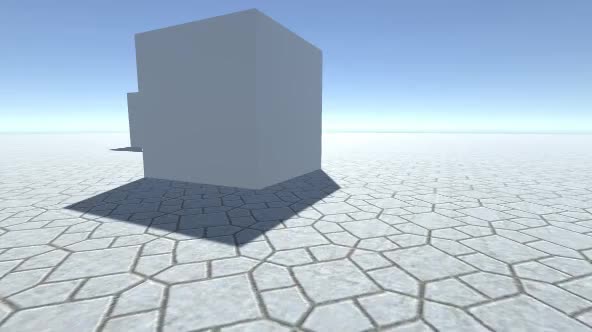
Allt fungerar som förväntat, NPC följer nu spelaren och stannar på ett visst avstånd.